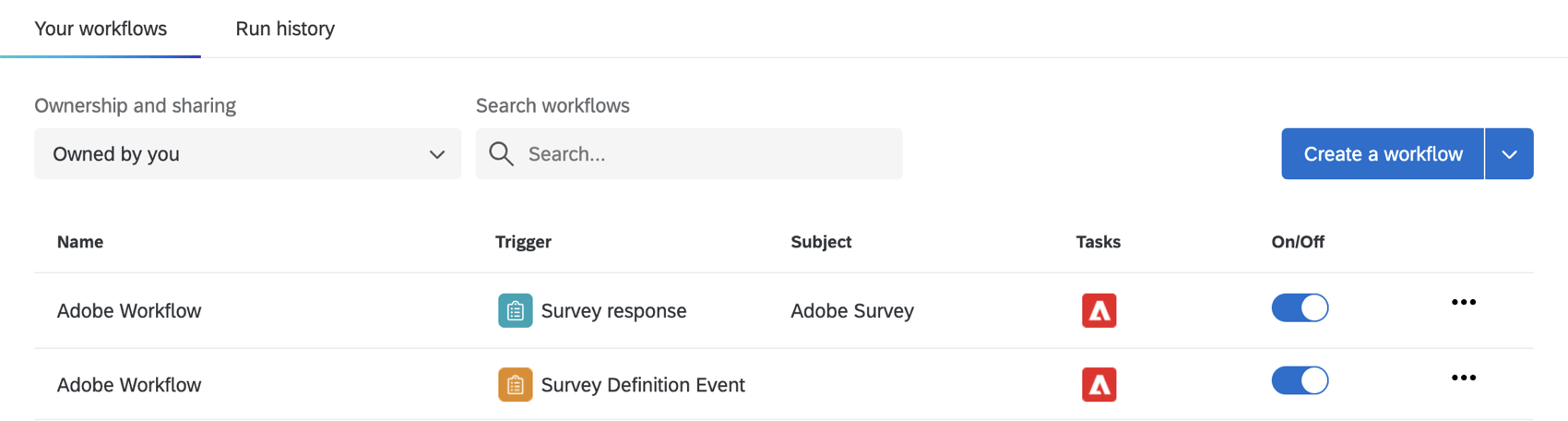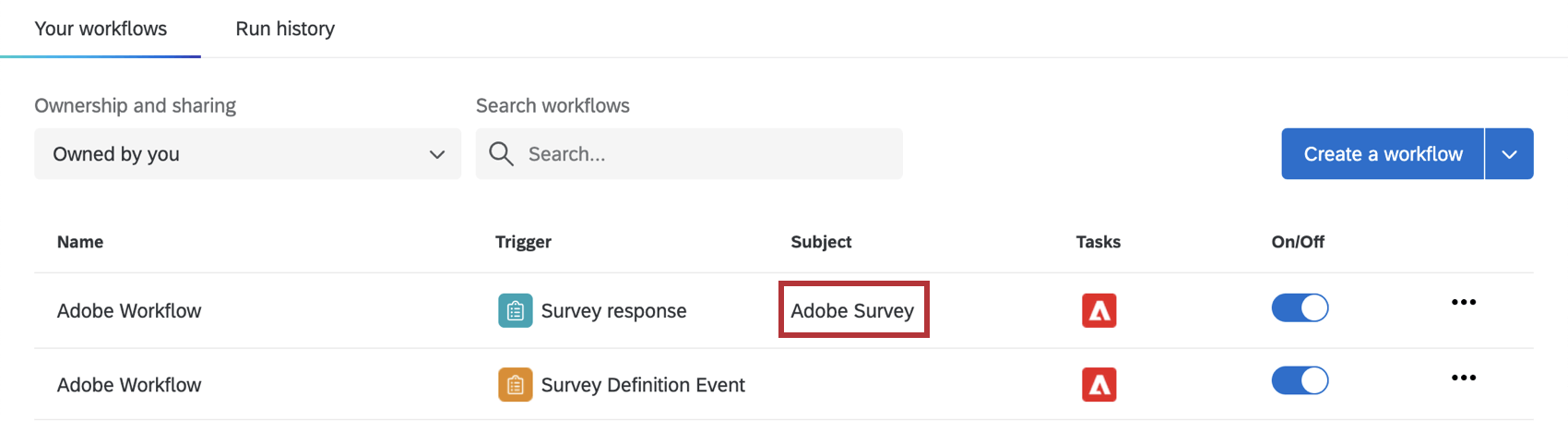Guia de migração do Adobe Analytics
Sobre a migração do Adobe Analytics
Atualmente, o Qualtrics Website Feedback suporta uma extensão bidirecional com o Adobe Analytics, que permite tanto o direcionamento de interceptações com base nas variáveis do Adobe Analytics quanto a troca de dados do Qualtrics com o Adobe.
A extensão para enviar dados do Qualtrics de volta para a Adobe é atualmente baseada na tecnologia de conector de dados da Adobe. A Adobe anunciou o fim da vida útil da tecnologia de conector de dados para extensões, a partir de 1º de agosto de 2021. Embora não seja possível criar novos conectores de dados após 1º de agosto, os conectores de dados existentes continuarão funcionando até, pelo menos, 31 de dezembro. Isso afetará apenas as pesquisas que atualmente estão enviando dados do Qualtrics para a Adobe. Isso não afetará as integrações que capturam dados da Adobe de sites para o Qualtrics.
A Qualtrics desenvolveu uma nova extensão do Adobe Analytics usando fluxos de trabalho, que contém duas novas tarefas que enviarão os dados da Qualtrics de volta para a Adobe:
- tarefa de classificação: Essa tarefa permite que os usuários carreguem campos pesquisa no pacote de relatórios da Adobe para fins de mapeamento. Essa tarefa será executada sempre que um pesquisa for publicado.
- tarefa de upload de dados: essa tarefa envia dados de resposta para o pacote de relatórios da Adobe. Essa tarefa será executada sempre que uma resposta pesquisa for enviada.
Como parte da migração, o Qualtrics criará automaticamente os fluxos de trabalho acima para cada pesquisa que esteja atualmente habilitado para a sincronização de dados do Adobe Analytics e que tenha respostas da Adobe. Os usuários só precisarão configurar um pequeno conjunto de campos, como informações de autenticação e IDs da Adobe.
Fluxos de trabalho criados automaticamente
Como parte da migração, a Qualtrics criou automaticamente dois novos fluxos de trabalho da Adobe para todas as pesquisas existentes que estão atualmente usando um conector de dados para enviar dados de resposta para a Adobe. Os usuários precisarão inserir suas informações de autenticação da Adobe para que esses fluxos de trabalho sejam ativados. Até que essas informações de autenticação sejam inseridas, a página Fluxos de trabalho exibirá fluxos de trabalho incompletos.
Ativação da nova integração do Adobe Analytics
Para ativar a nova integração do Adobe Analytics, você precisará ativar os dois novos fluxos de trabalho gerados pelo Qualtrics.
- Navegue até a página Workflows (Fluxos de trabalho ).
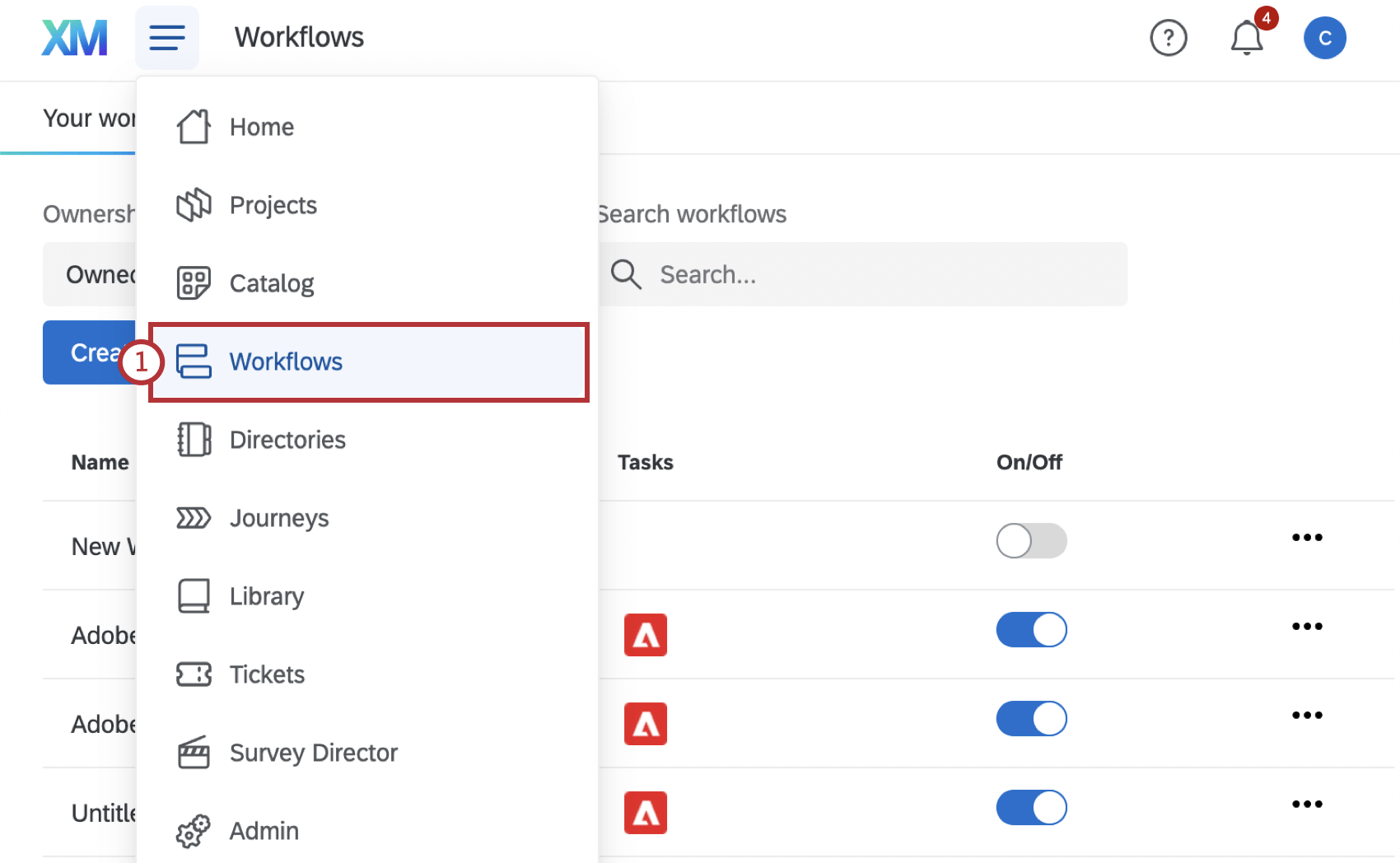
- Clique no fluxo de trabalho “Pesquisa Definition” (Definição depesquisa ) criado pelo Qualtrics.
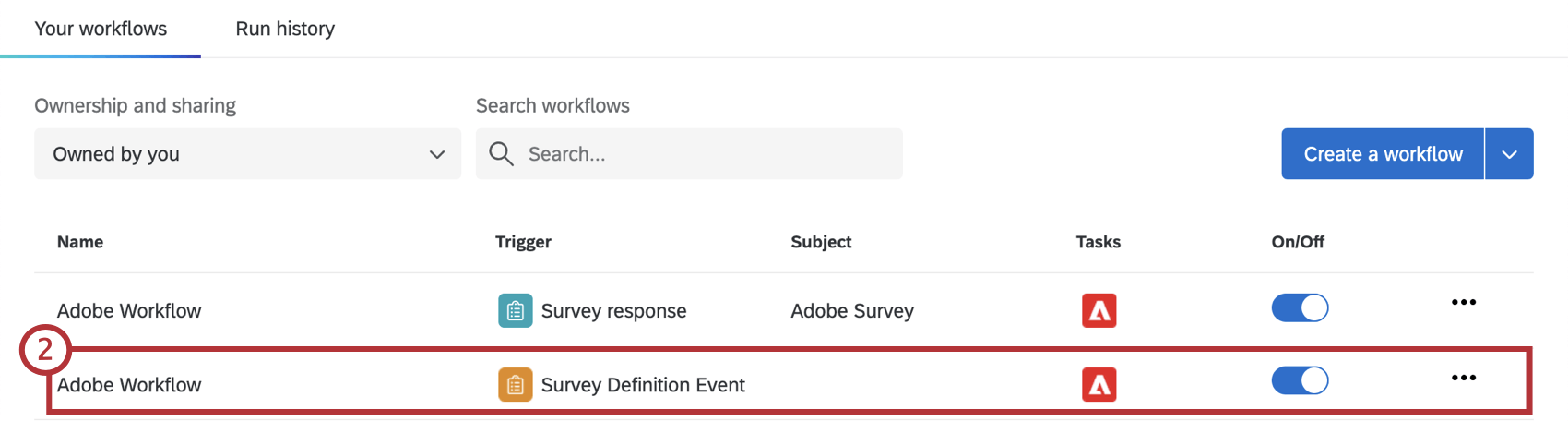 Qdica: clique em Instruções passo a passo no canto superior direito para visualizar essas instruções ao criar seu fluxo de trabalho.
Qdica: clique em Instruções passo a passo no canto superior direito para visualizar essas instruções ao criar seu fluxo de trabalho. - Escolha se deseja iniciar o fluxo de trabalho quando o pesquisa for Ativado, Fechado ou Publicado.
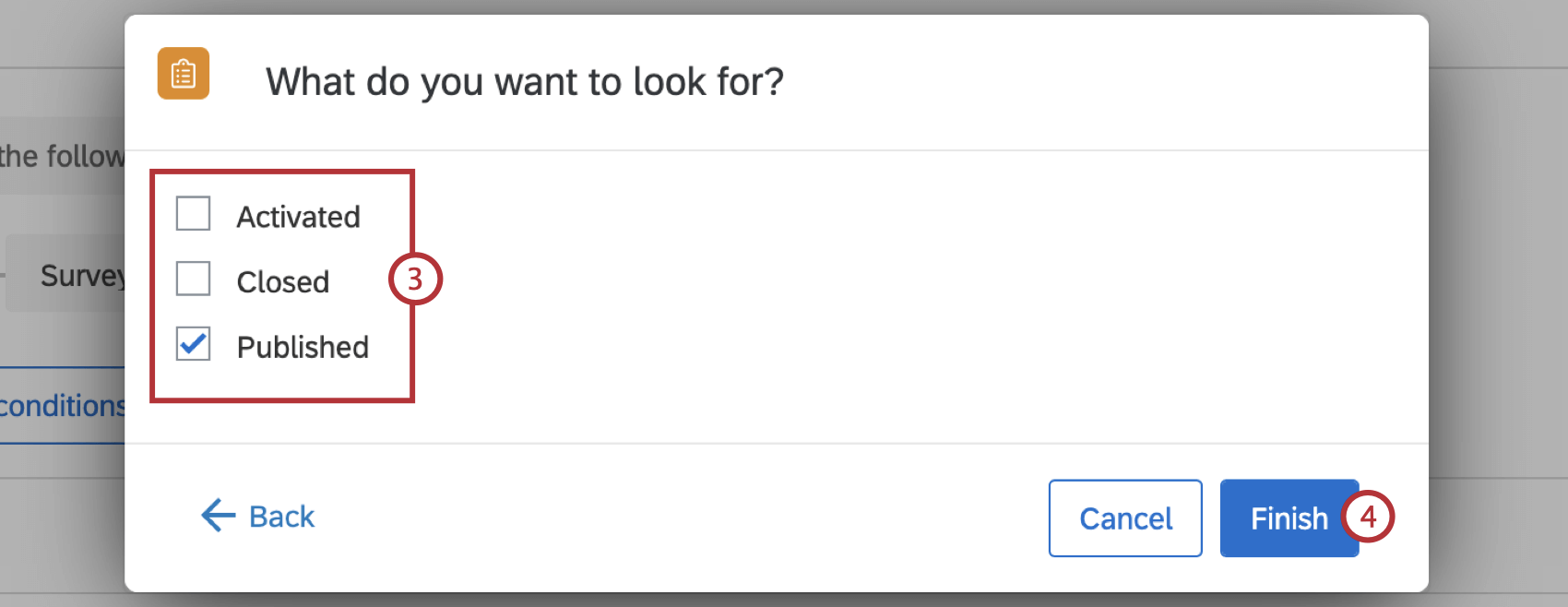 Qdica: A Qualtrics recomenda iniciar esse fluxo de trabalho somente quando o pesquisa for publicado.
Qdica: A Qualtrics recomenda iniciar esse fluxo de trabalho somente quando o pesquisa for publicado. - Clique em Finish (Concluir).
- As condições fluxo de trabalho serão configuradas automaticamente para iniciar o fluxo de trabalho somente quando a ID Pesquisa for igual ao projeto pesquisa correto. Clique em Edit conditions (Editar condições ) se quiser fazer outros ajustes. Consulte Criação de condições para saber mais sobre a criação e o ajuste de condições.
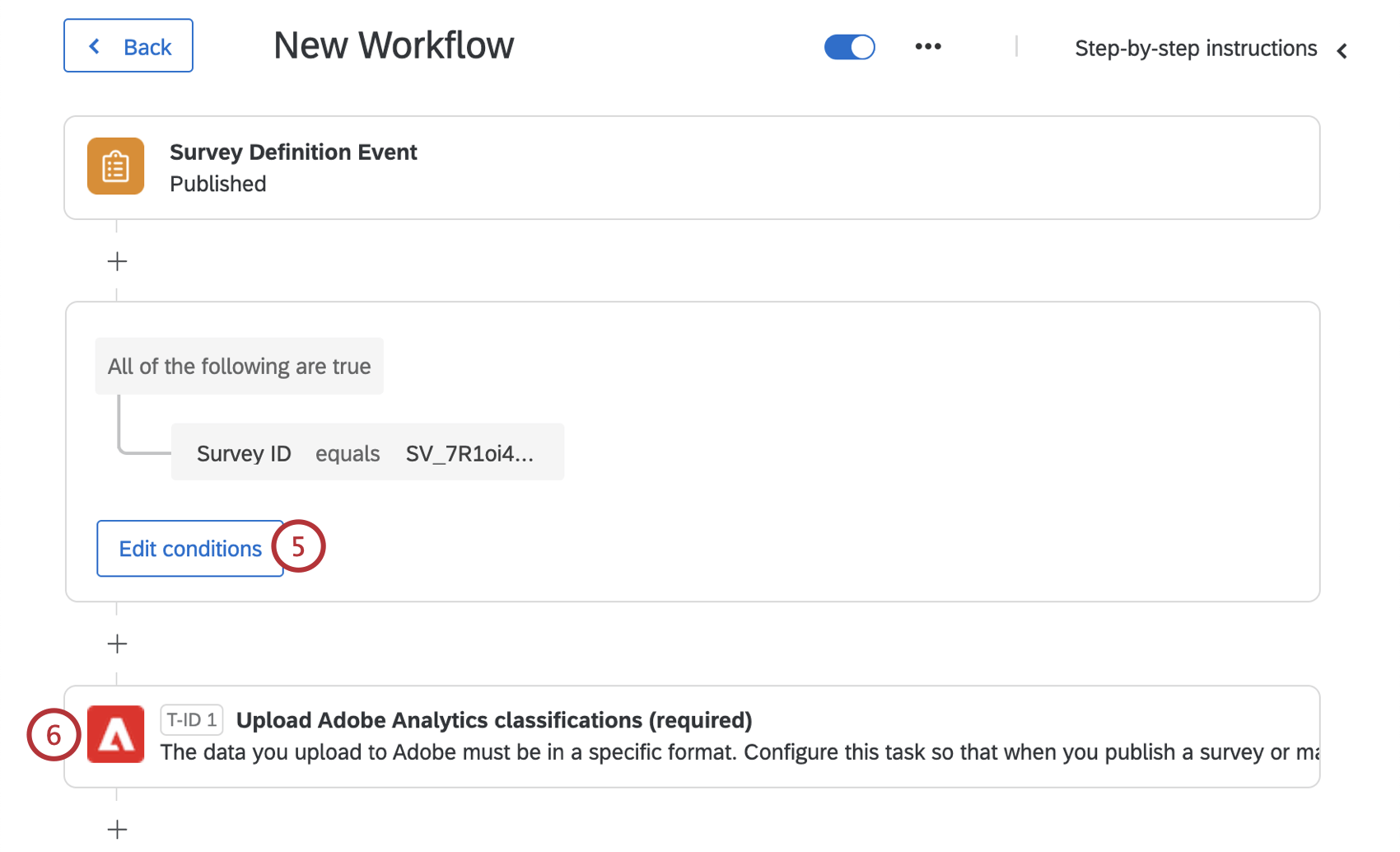
- Selecione a tarefa Carregar classificações do Adobe Analytics .
- Selecione sua conta ou clique em Adicionar uma conta de usuário se ainda não tiver adicionado uma conta da Adobe.
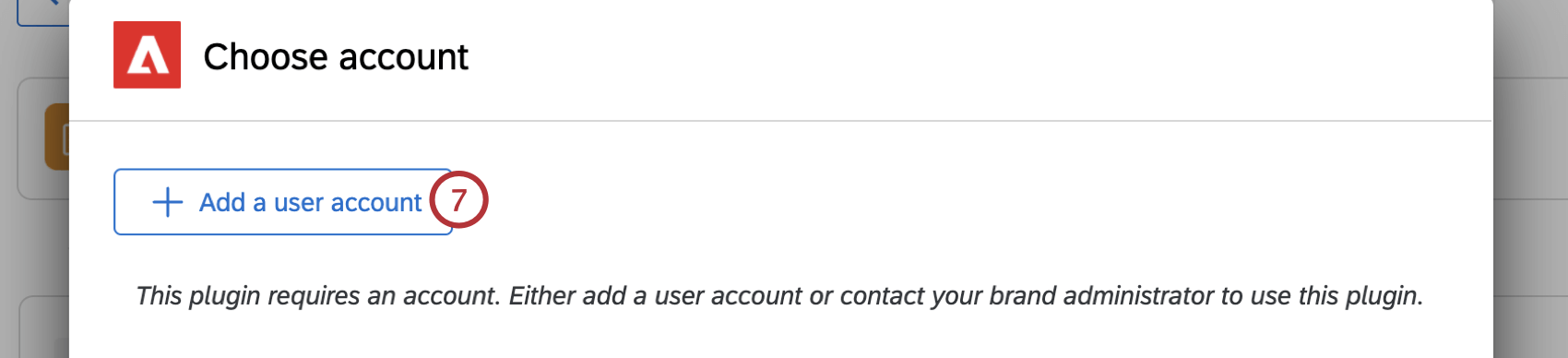 Atenção: Se não tiver criado anteriormente uma conta para se autenticar na Adobe, será solicitado que você forneça as credenciais da Adobe que obteve na seção Segredos de autenticação da Adobe.
Atenção: Se não tiver criado anteriormente uma conta para se autenticar na Adobe, será solicitado que você forneça as credenciais da Adobe que obteve na seção Segredos de autenticação da Adobe. - Digite os detalhes de sua conta Adobe.
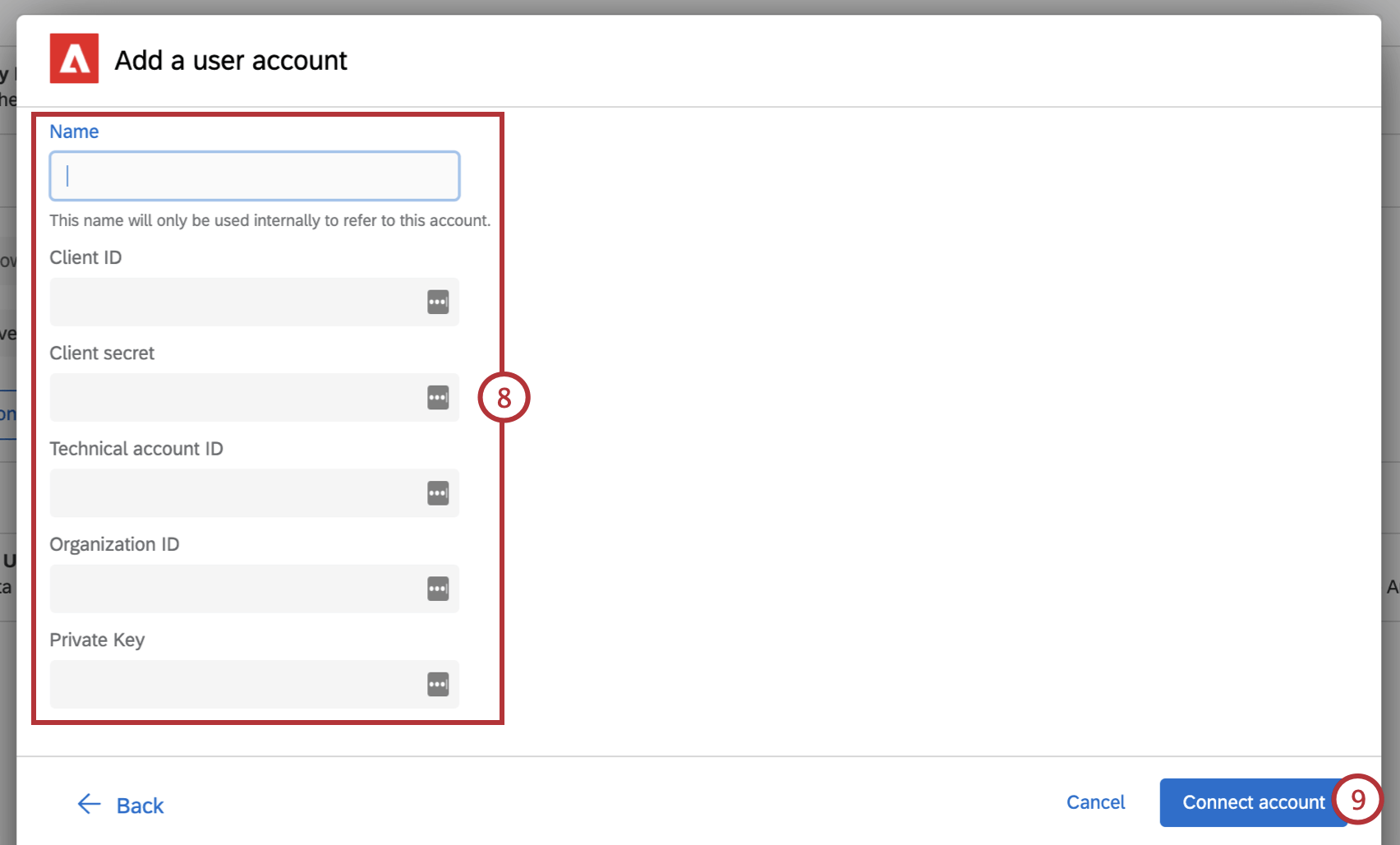
- Selecione Conectar conta.
- Quando sua conta for selecionada, clique em Avançar.
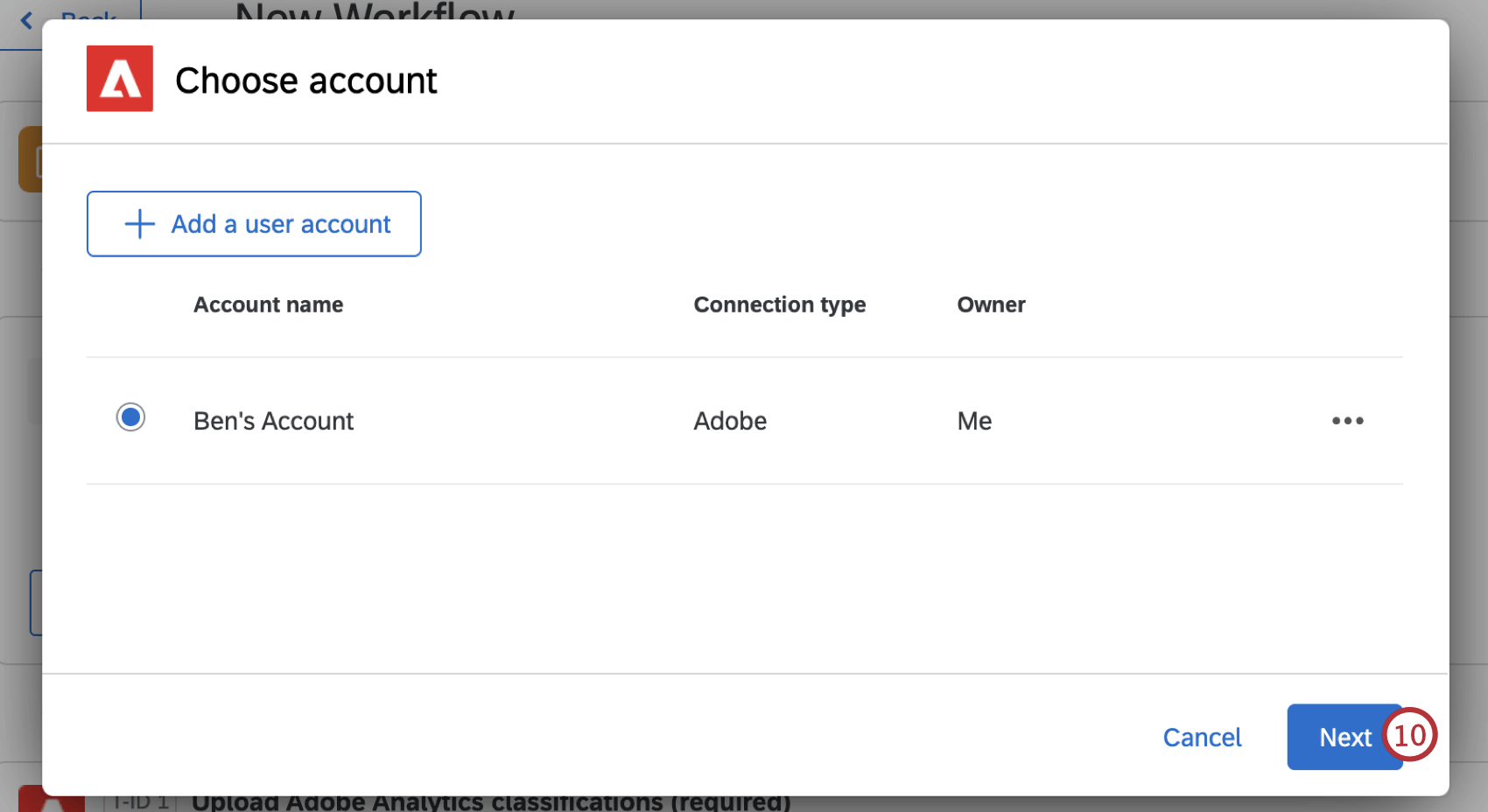
- Verifique se a ID do conjunto de relatórios e a variável lista respostas estão corretas e correspondem ao que você vê em sua conta da Adobe.
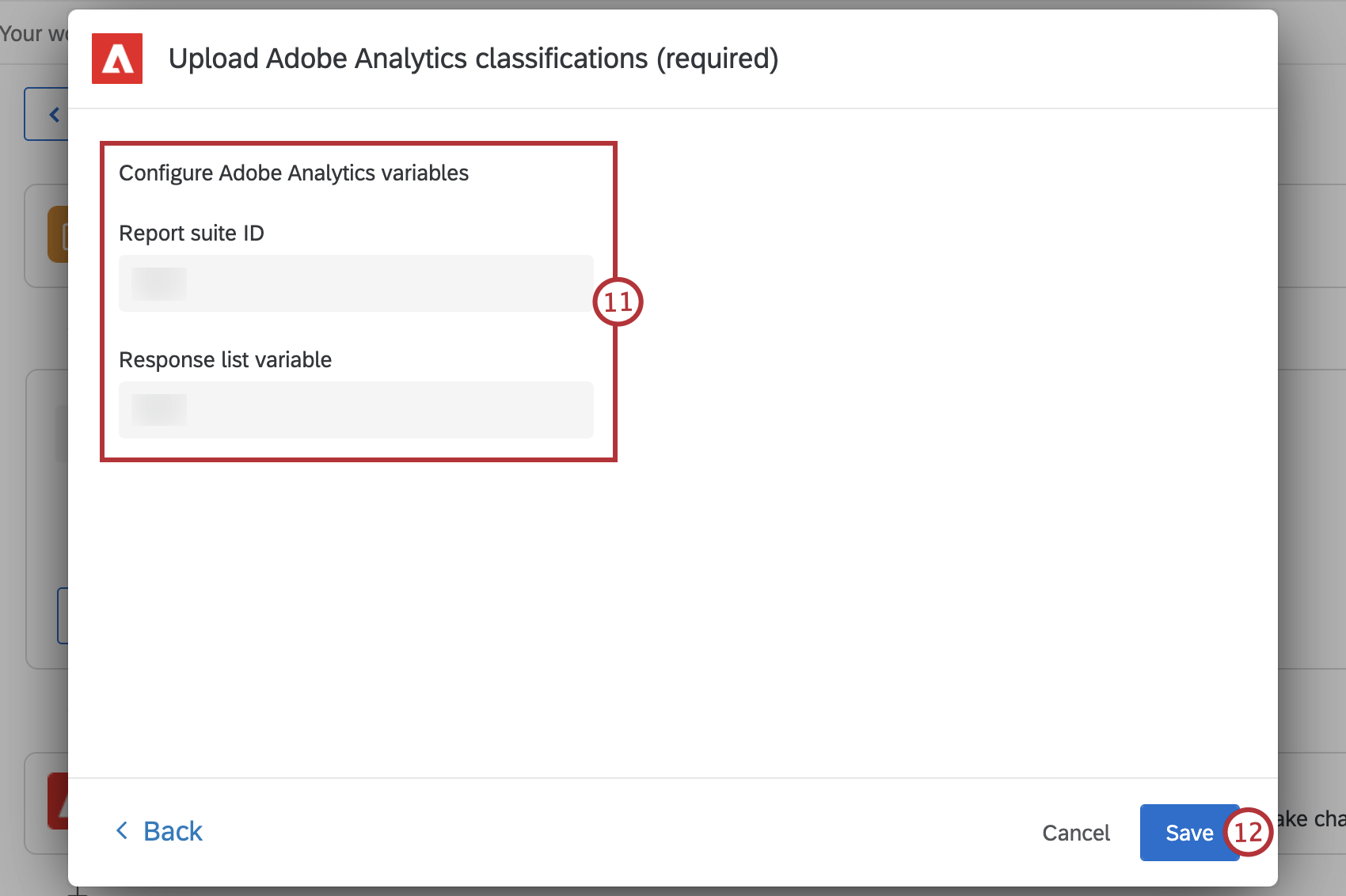
- Clique em Salvar.
- Depois que seu fluxo de trabalho for salvo, clique em Voltar.
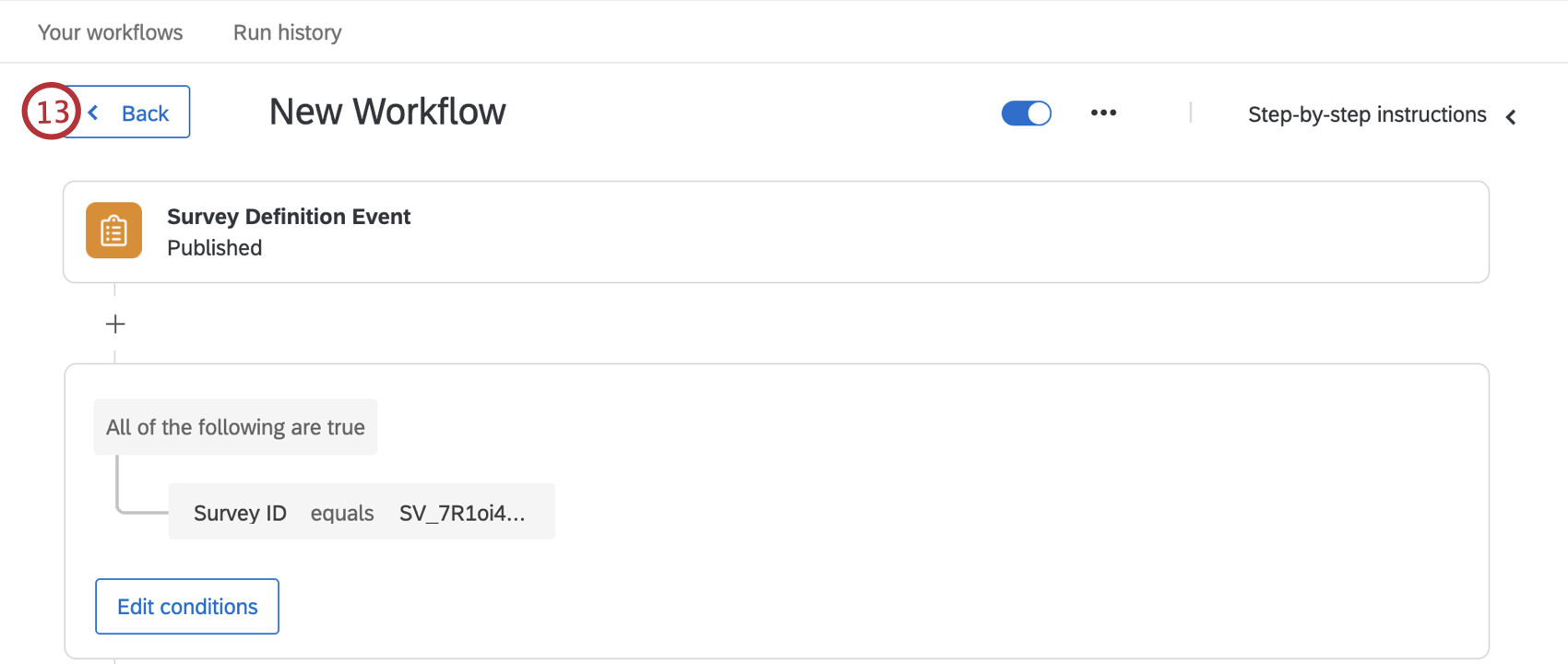
- Selecione o fluxo de trabalho “Resposta à Pesquisa ” criado pela Qualtrics.
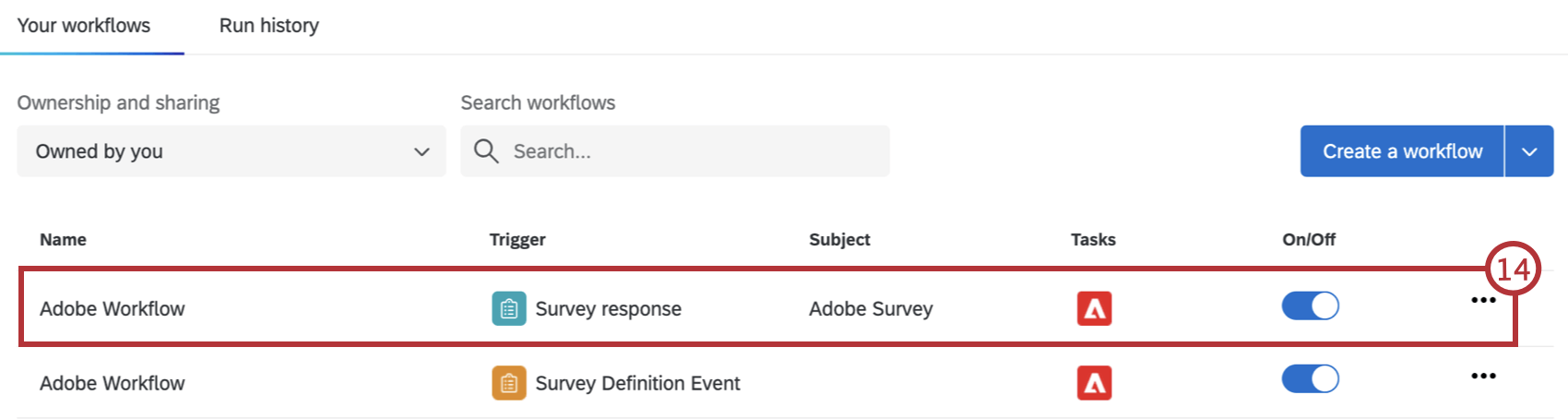
- Selecione a resposta Pesquisa.
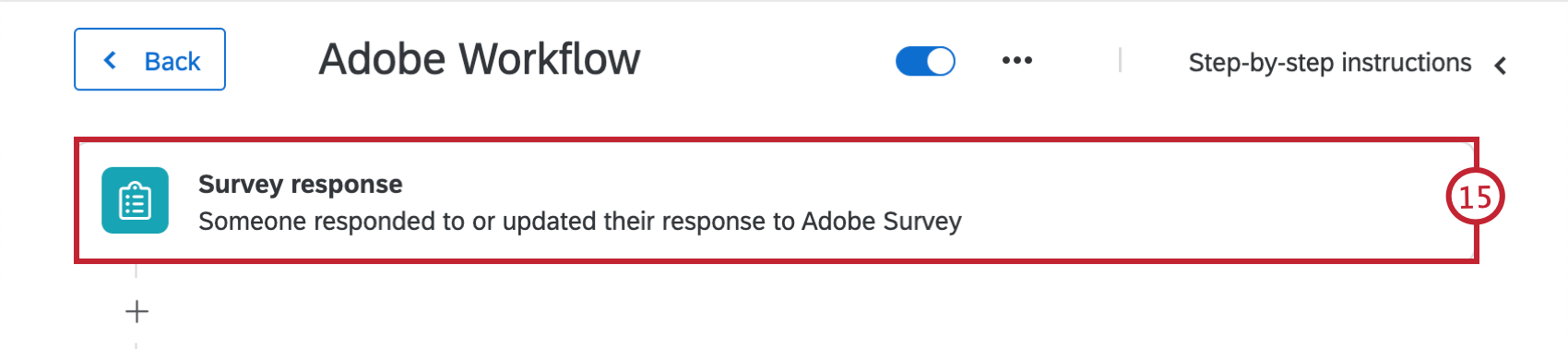
- Confirme se o projeto pesquisa correto está selecionado no menu suspenso.
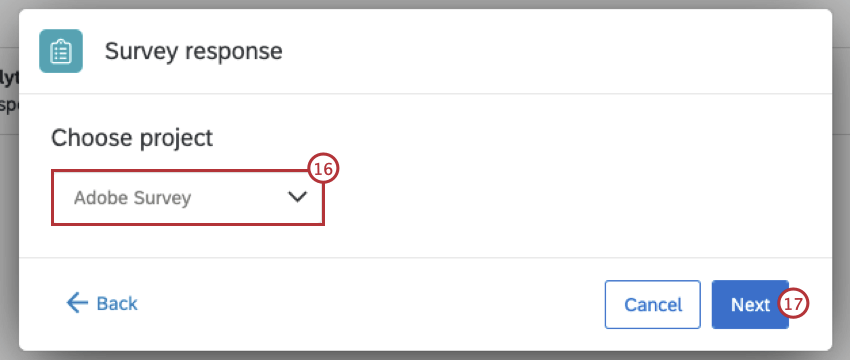
- Clique em Seguinte.
- Escolha se deseja iniciar o fluxo de trabalho quando uma nova resposta pesquisa for criada, quando uma resposta existente for atualizada via API ou em ambos os casos.
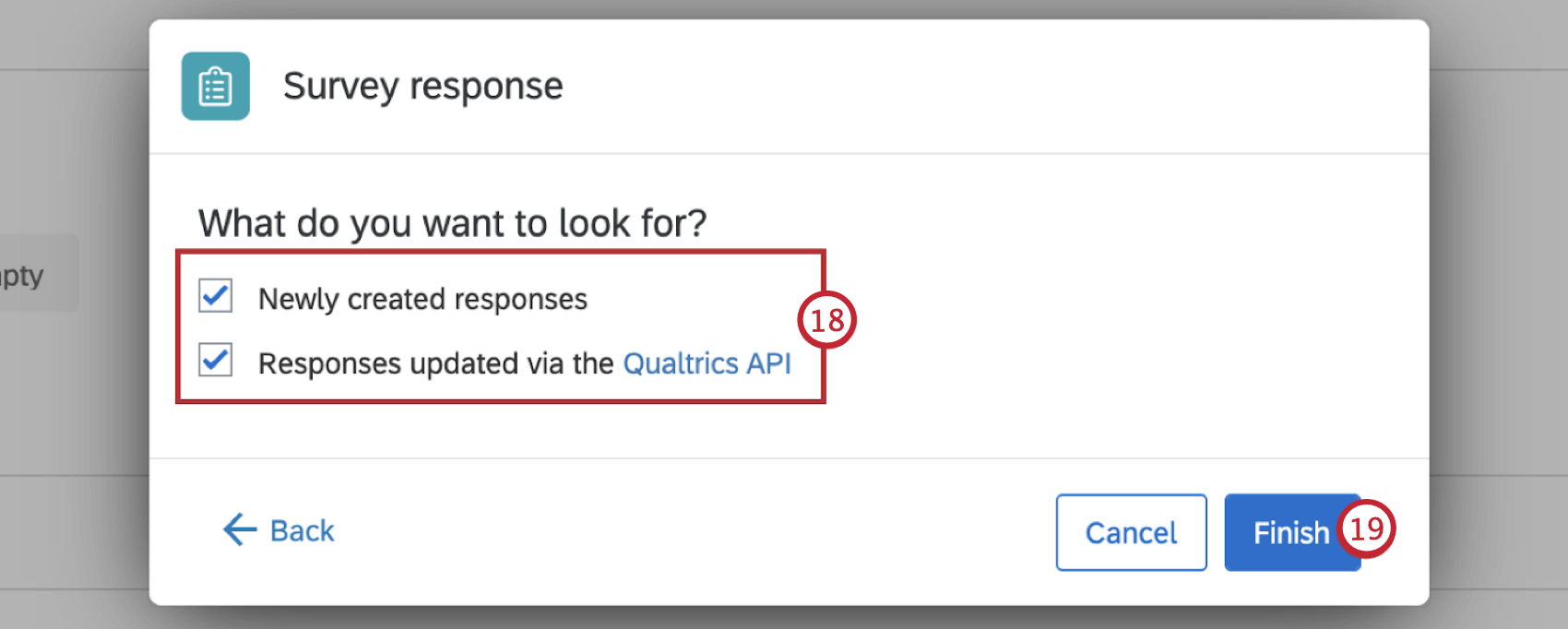
- Clique em Finish (Concluir).
- Selecione a tarefa Enviar dados para o Adobe Analytics .
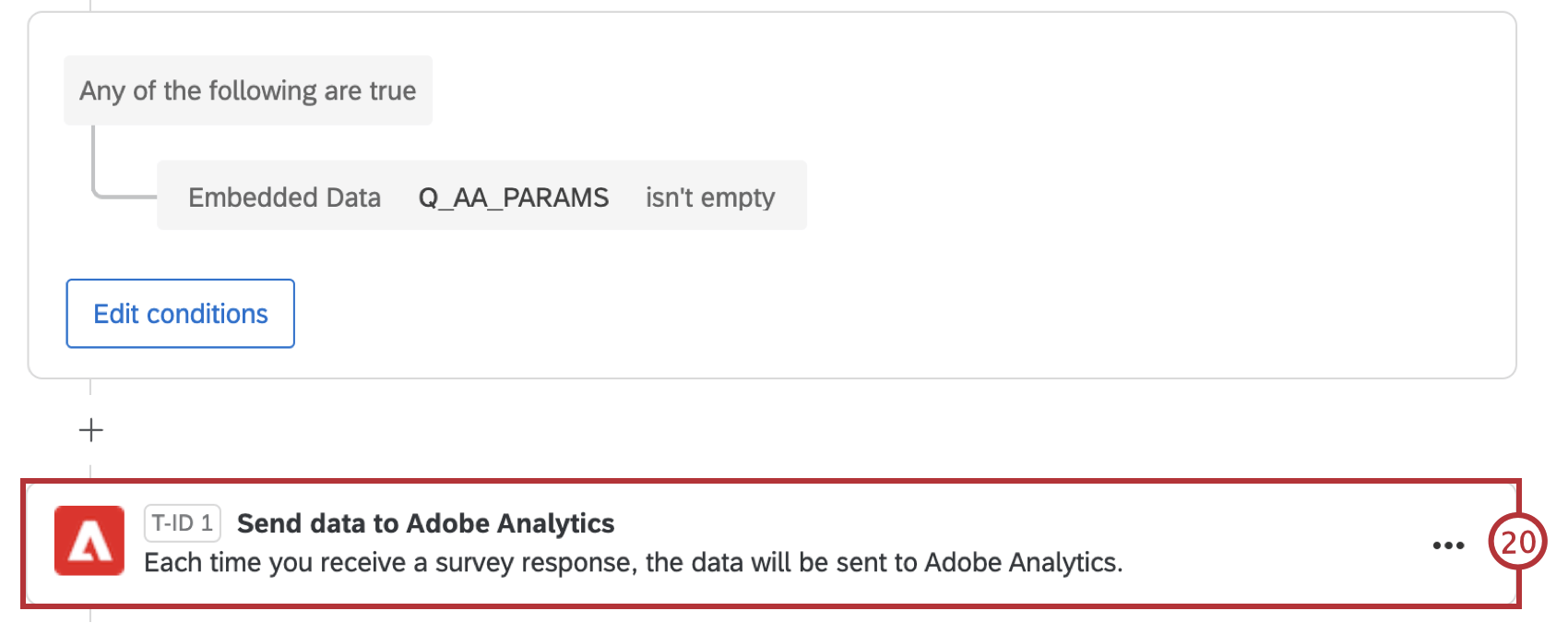
- Selecione sua conta ou clique em Adicionar uma conta de usuário se ainda não tiver adicionado uma conta da Adobe. Siga as etapas 8 a 9 para conectar uma nova conta de usuário.
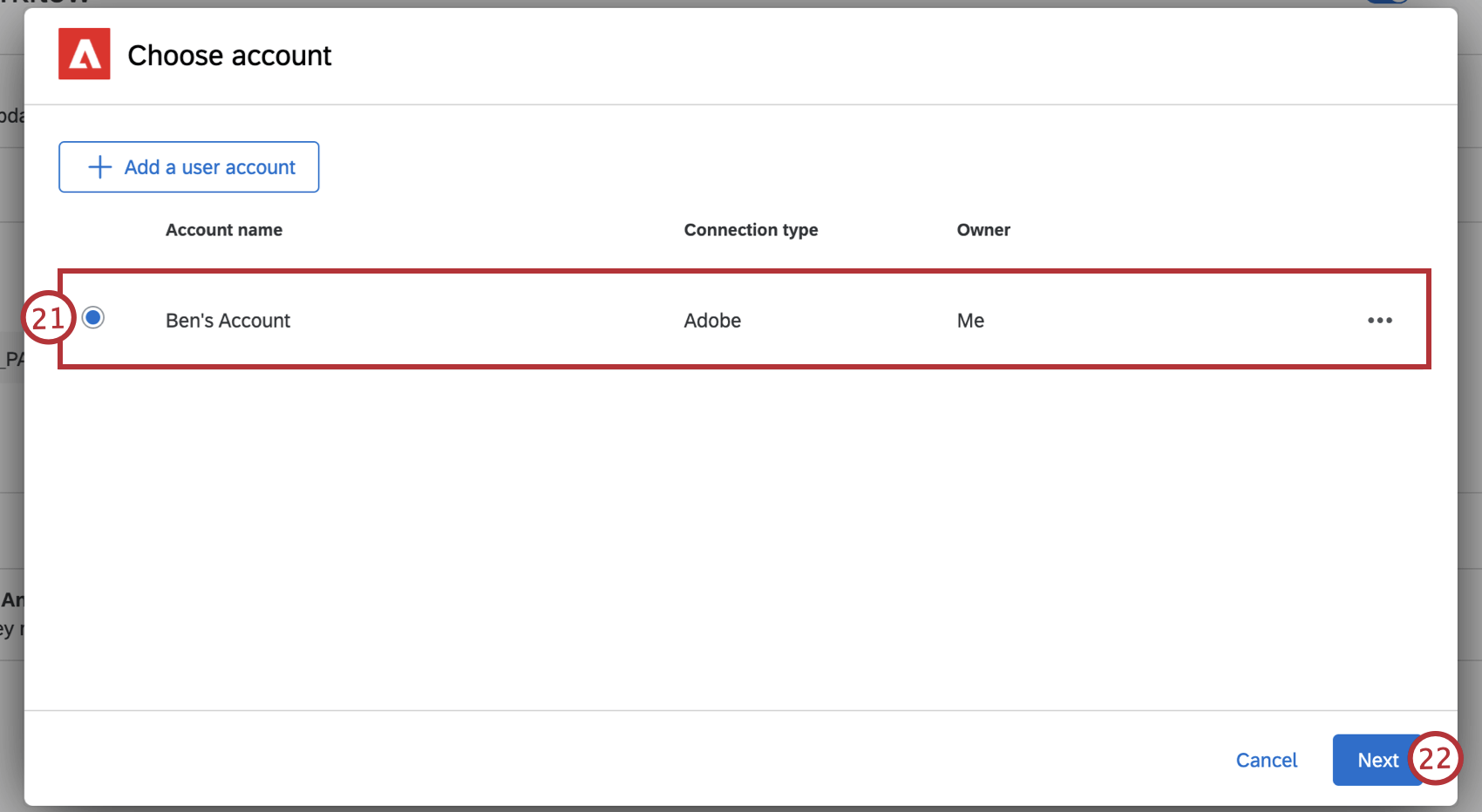
- Clique em Avançar.
- Verifique se a ID do conjunto de relatórios, a variável lista respostas e a variável da ID de respostas estão corretas e correspondem ao que você vê em sua conta da Adobe.
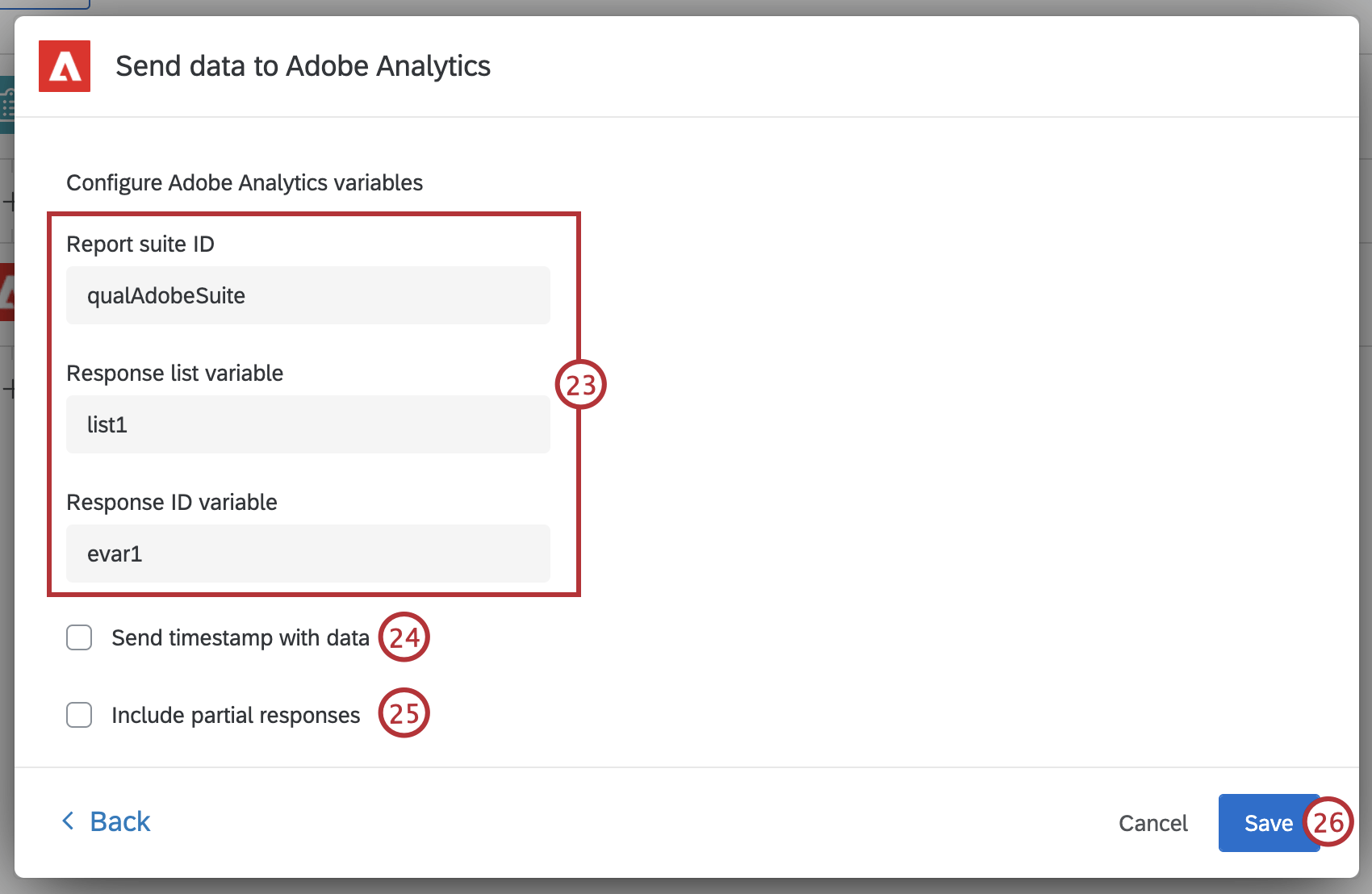
- Marque Enviar carimbo de data/hora com dados se o conjunto de relatórios tiver a configuração “Carimbos de data/hora necessários” ativada. Você pode verificar essas configurações em sua conta da Adobe. Para obter mais informações, consulte a documentação do registro de data e hora da Adobe.
- Marque Incluir respostas parciais se quiser que respostas parciais sejam enviadas para o conjunto de relatórios. Consulte eventos de resposta pesquisa para saber como iniciar um fluxo de trabalho para respostas incompletas.
- Clique em Salvar.
- Volte para a página Fluxos de trabalho e ative os dois fluxos de trabalho, ativando-os na coluna Ativado/Desativado.
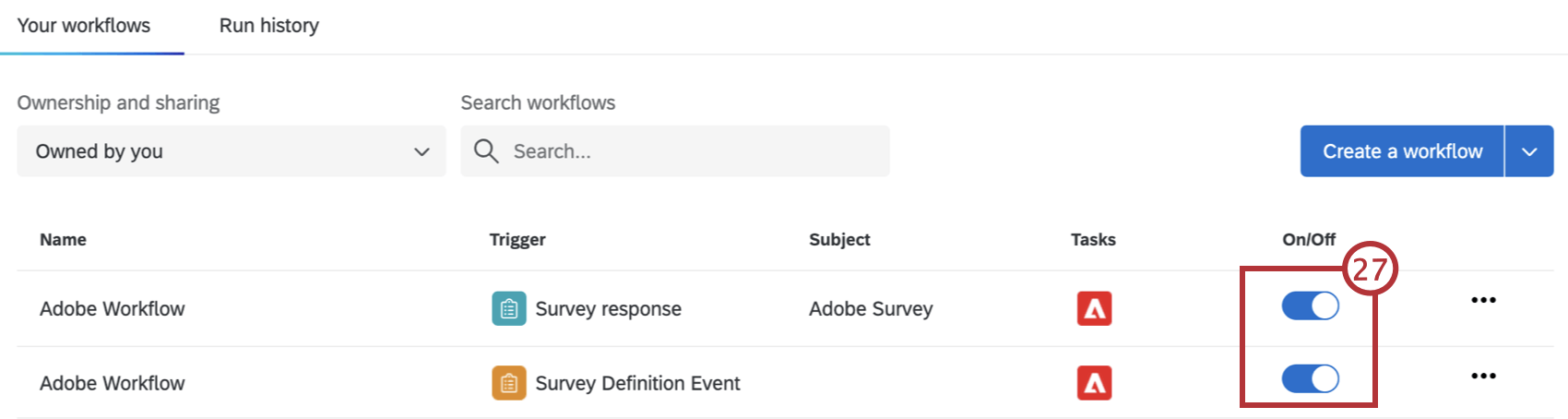
- Teste se a integração está funcionando executando uma das seguintes ações:
- Acesse seu Website Feedback Interceptor e preencha algumas respostas de teste.
- Visualize seu pesquisa e preencha algumas respostas de teste.
Qdica: se visualizar o pesquisa sem acessar a interceptor, será necessário codificar um valor para o campo dados integrados Q_AA_PARMS. Por exemplo: {“marketingCloudVisitorID”: “test123”}.
- Volte para a página Workflows e clique em Histórico de execução.
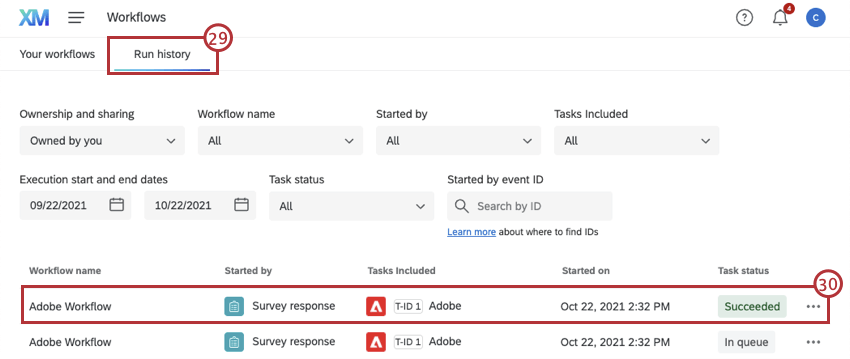
- Certifique-se de que o fluxo de trabalho para o evento resposta à pesquisa tenha sido executado para cada resposta pesquisa de teste que você enviou e tenha o status de “Bem-sucedido”.
Qdica: pode levar alguns minutos para que os fluxos de trabalho sejam exibidos no Histórico de execução.
Remoção de antigos conectores de dados da Adobe
Depois de ativar os novos fluxos de trabalho para enviar dados Qualtrics para a Adobe, você precisará remover os conectores de dados antigos da Adobe.
- Navegue até a página Projetos .
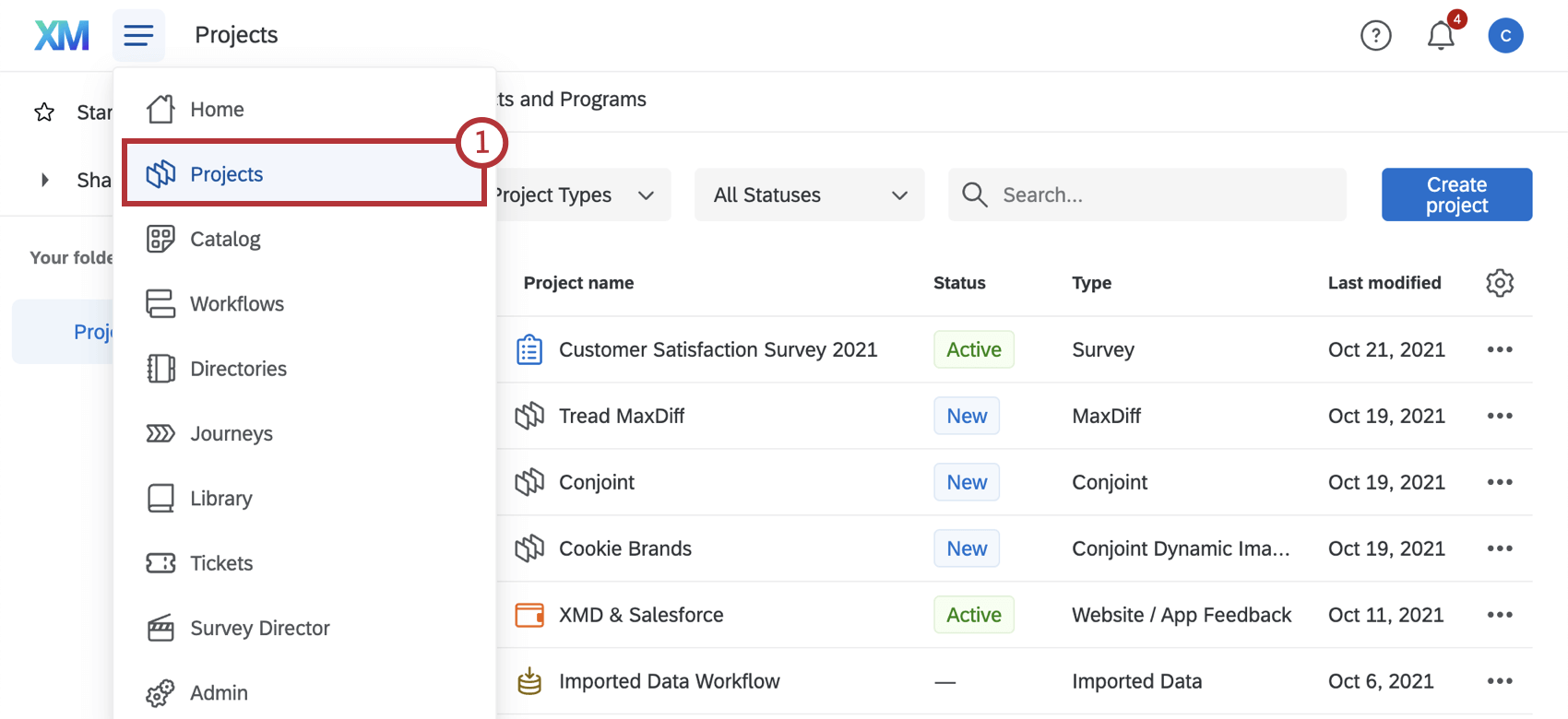
- Clique no projeto pesquisa com o conector de dados.
- Ir para Opções da pesquisa.
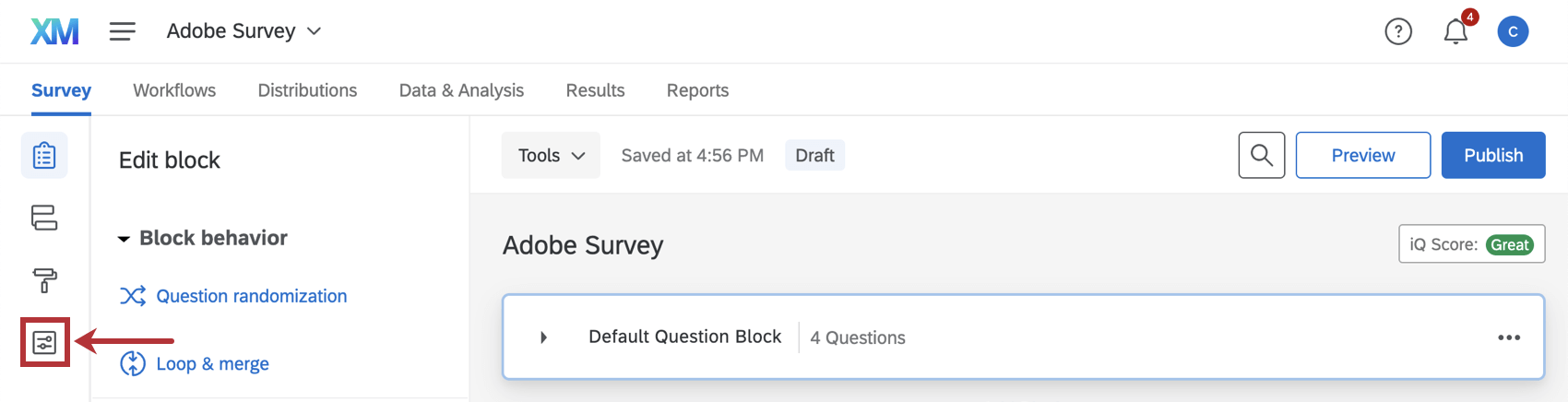
- Clique em Adobe Analytics. Isso pode ser encontrado em “Advanced Options” (Opções avançadas) na parte inferior.
Atenção: Se for exibida uma mensagem de erro, clique em OK. Isso pode ocorrer porque a Adobe descontinuou sua tecnologia de conector de dados. - Desmarque as integrações selecionadas. Os conectores de dados serão exibidos como “Unknown” (Desconhecido) porque a Adobe descontinuou sua tecnologia de conector de dados.
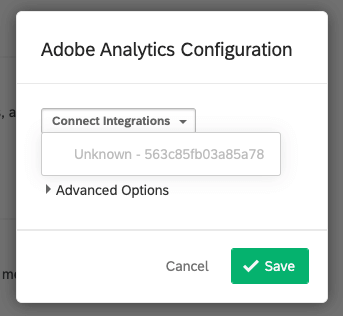
- Clique em Salvar.
Segredos de autenticação da Adobe
Você precisará fornecer suas credenciais da Adobe para permitir que o Qualtrics se autentique no conjunto de relatórios do Adobe Analytics. Isso é necessário ao ativar seus novos fluxos de trabalho do Adobe Analytics.
OBTENDO SEGREDOS DE AUTENTICAÇÃO DA ADOBE
Você precisará fornecer as seguintes credenciais no Qualtrics ao configurar seus fluxos de trabalho da Adobe e criar uma conta para interagir com o Adobe Analytics.
- ID do cliente: A ID do cliente fornecida no console da Adobe como parte dos detalhes da credencial.
- Segredo do cliente: o segredo do cliente fornecido no console da Adobe como parte dos detalhes da credencial.
- ID Conta técnica: A ID Conta técnica fornecida no console da Adobe como parte dos detalhes da credencial.
- ID Organização: a ID organização fornecida no console da Adobe como parte dos detalhes da credencial. Essa ID é uma cadeia alfanumérica de 24 caracteres, seguida por @AdobeOrg.
- Chave privada: A chave que corresponde à chave pública anexada à conexão de sua conta serviço.
Atenção: Certifique-se de copiar todo o conteúdo do arquivo de chave privada da Adobe, inclusive as seções “—–BEGIN PRIVATE KEY—–” e “—–END PRIVATE KEY—–“.
CRIANDO SEGREDOS DE AUTENTICAÇÃO DA ADOBE
Se você ainda não tiver segredos de autenticação, siga estas etapas para criá-los. Visite a documentação de suporte da Adobe para obter mais informações.
- Navegue até a página de projetos de sua conta da Adobe.
- Clique em Criar novo projeto.
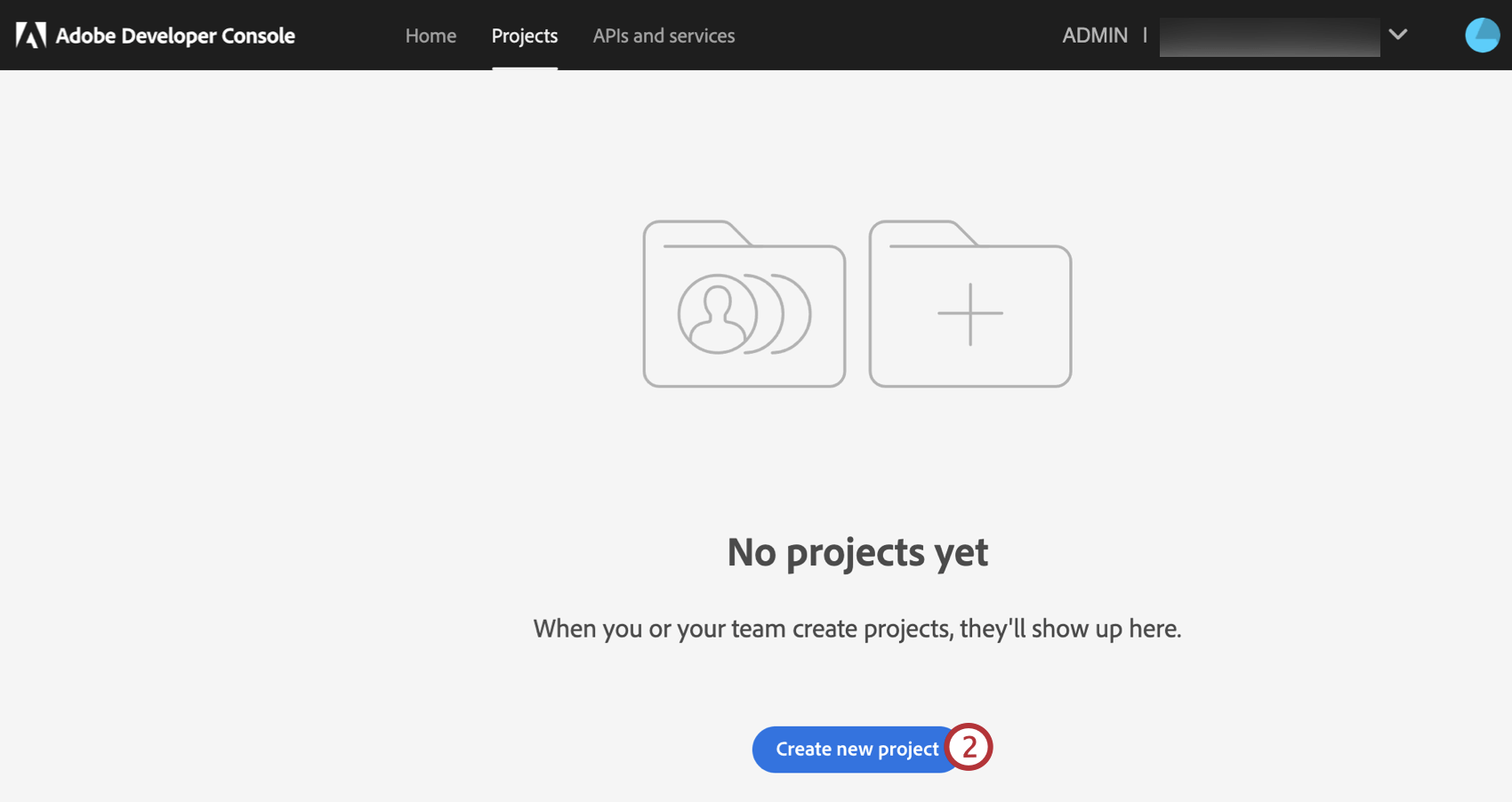
- Clique em Add API.
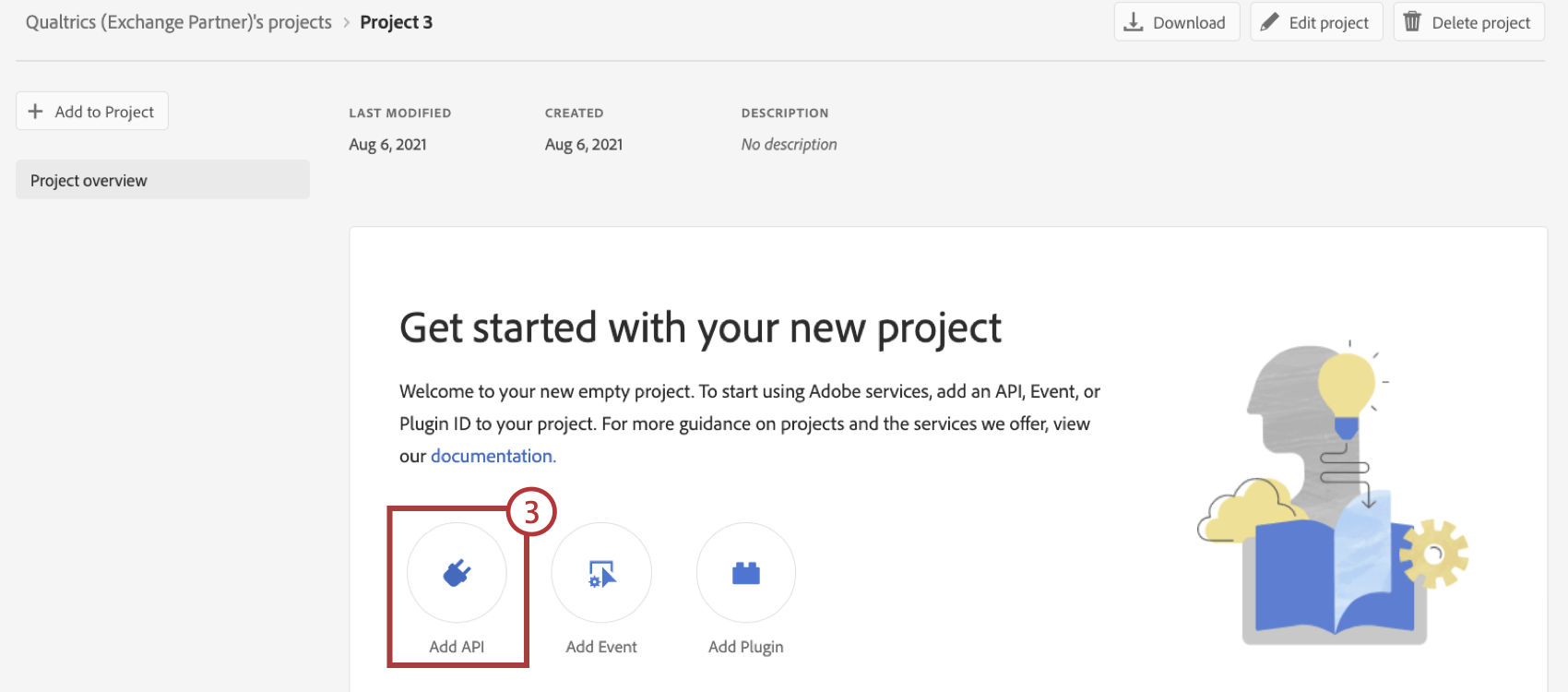
- Selecione “Adobe Analytics”.
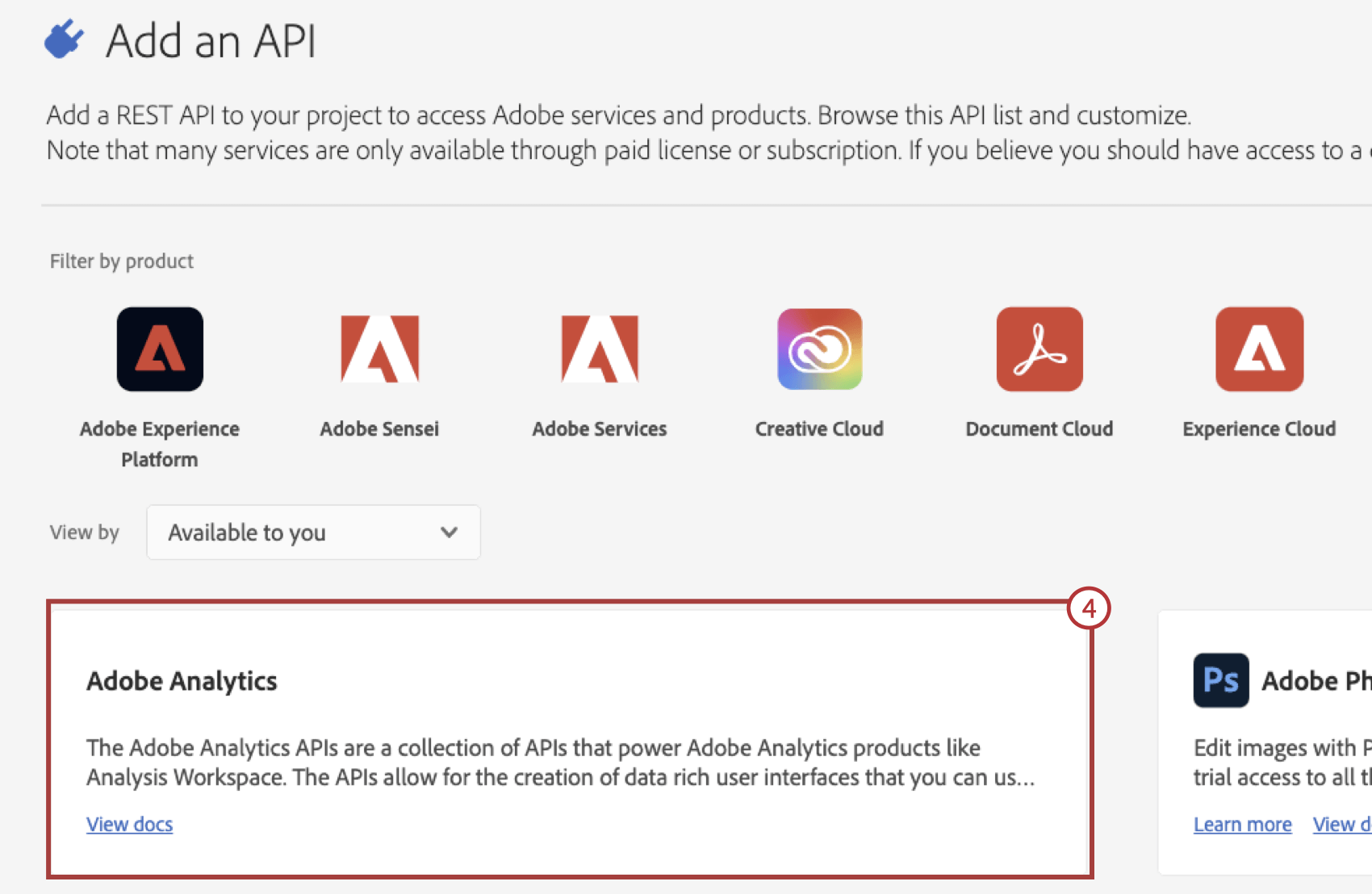
- Escolha Service Conta (JWT) como o método de autenticação.
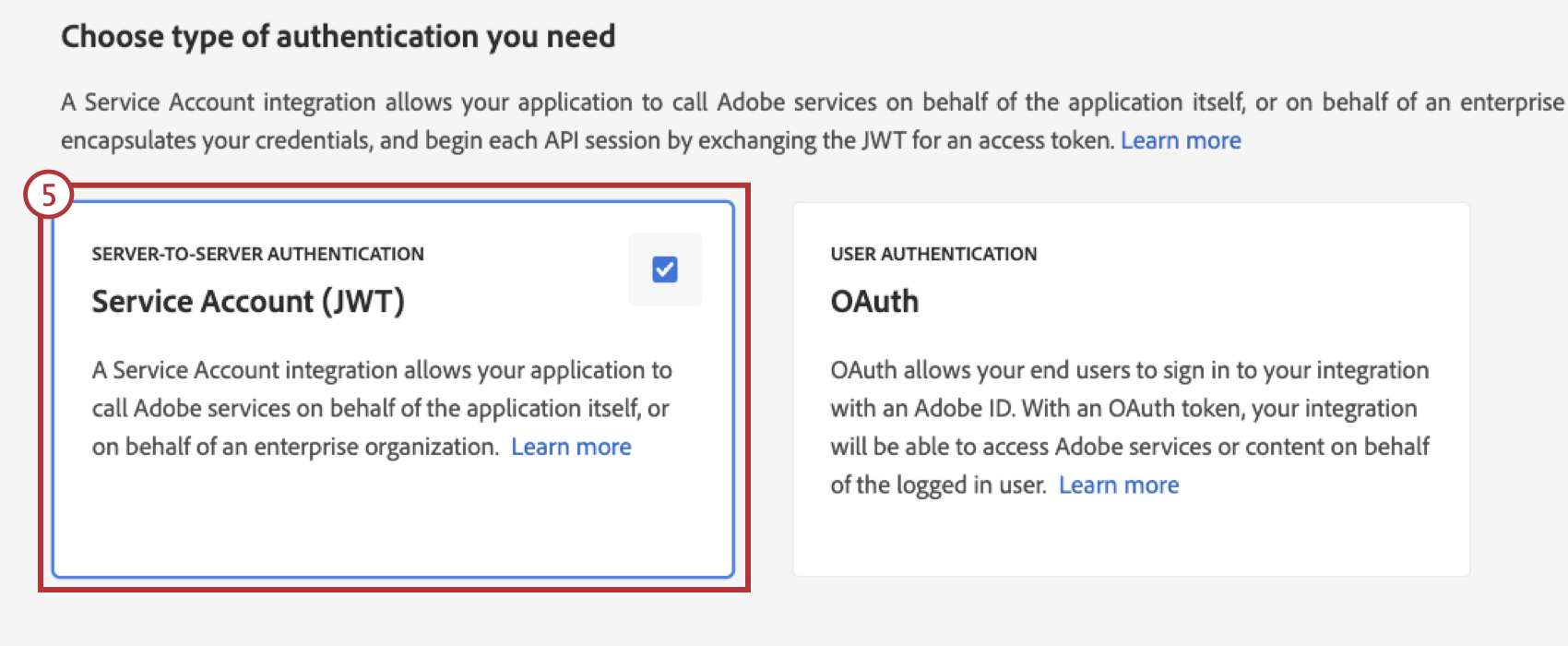
- Clique em Avançar.
- Escolha se deseja que a Adobe gere um par de chaves para você ou se deseja fazer upload de sua chave pública.
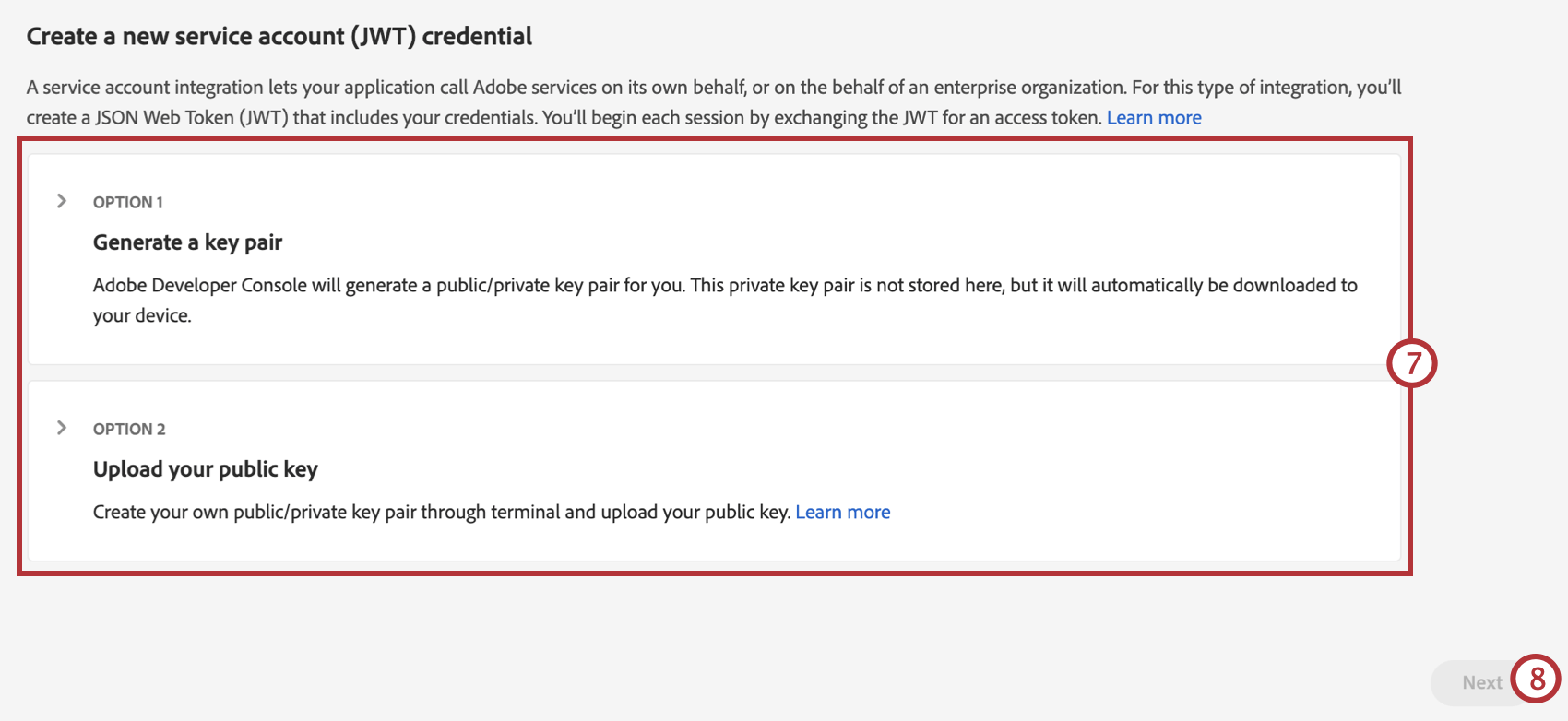 Qdica: se você pedir à Adobe para gerar um par de chaves para você, mantenha essa chave privada em um local seguro para usá-la ao configurar o fluxo de trabalho do Adobe Analytics no Qualtrics.
Qdica: se você pedir à Adobe para gerar um par de chaves para você, mantenha essa chave privada em um local seguro para usá-la ao configurar o fluxo de trabalho do Adobe Analytics no Qualtrics. - Clique em Avançar.
- Selecione um perfil de produto que tenha sido configurado para permissões do Adobe Analytics. Para que a integração com o Qualtrics funcione, o perfil de produto que você selecionar precisará de permissões para os seguintes recursos:
- Ferramentas de análise: Web Services e Analysis Área de trabalho Access ou Relatórios & Analytics Access .
- Ferramentas do Report Suite: Classificações.
- Salve sua API.